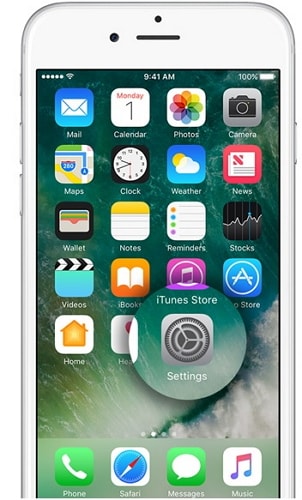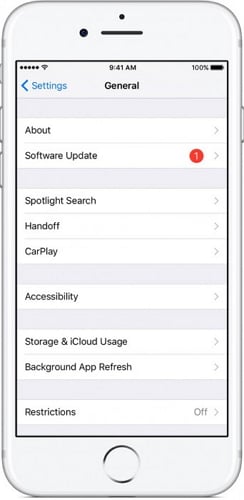解决方案:无法联系 iPhone 软件更新服务器
Apple 推出了适用于 iDevices 的最新 iOS 15。 iTunes 被认为是在您的 iDevices 上更新 iOS 的最佳方式之一,因为它是 Apple 产品,可让您在此过程中绕过许多技术问题。 但很多时候,用户在使用 iPhone 软件更新服务器时会遇到麻烦。
整个错误消息如下“无法联系 iPhone/iPad 软件更新服务器,请确保您的网络设置正确且网络连接处于活动状态,或稍后再试”。 弹出窗口只有一个选项,即“确定”,如果单击它没有任何区别,您将被引导回 iTunes“摘要”屏幕。 简而言之,您会陷入困境并且不知道如何进行。
但是,今天的这篇文章将为您提供有关此错误发生原因的所有信息,以及可以采取哪些措施来修复它以在您的 iPhone/iPad 上正常安装固件更新。
第 1 部分:为什么无法联系 iPhone 软件更新服务器?
从解释网络连接问题的弹出窗口中可以明显看出发生 iPhone 软件更新服务器错误的主要原因。 毫无疑问,不稳定的 Wi-Fi 网络会导致这样的故障,从而难以联系 iPhone 软件更新服务器,但是,要补充的是,这个奇怪的问题背后可能还有许多其他原因。
一个这样的原因得到了许多猜测的支持,即苹果服务器无法处理用户在推出新固件时给出的压倒性响应。 由于同时生成多个下载和安装新更新的请求,有时,联系 iPhone 软件更新服务器并不像看起来那么容易。
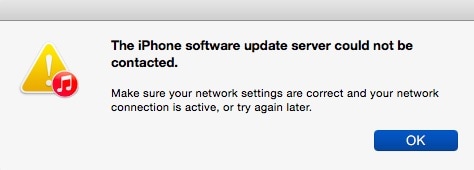
现在我们对这个毫无根据的问题背后的原因有了一些了解,让我们也学习一下轻松解决它的方法。
在下面的部分中,我们将解释如何通过遵循一些简单的步骤和技术来克服此 iPhone/iPad 软件更新服务器错误,并轻松安装新的 iOS 版本。
部分4:手动下载固件以进行更新
手动下载固件应被视为最后一个选项,因为此过程冗长且乏味。 您可以通过下载 iOS IPSW 文件来实现此方法。 这些文件可以帮助您在正常程序无法提供所需结果时下载最新固件。
我们整理了几个步骤来帮助您了解如何手动下载 iOS:
第 1 步:首先,下载 IPSW文件 在您的个人计算机上。 您必须确保仅根据其型号和类型为您的 iPhone/iPad 下载最合适的文件。
第 2 步:现在使用 USB 数据线将您的 iPhone/iPad 连接到计算机。 然后等待 iTunes 识别它,一旦完成,只需点击 iTunes 中的“摘要”选项即可继续。
第 3 步:现在,小心按下“Shift”(适用于 Windows)或“Option”(适用于 Mac),然后点击“恢复 iPad/iPhone”选项卡,如下图所示。
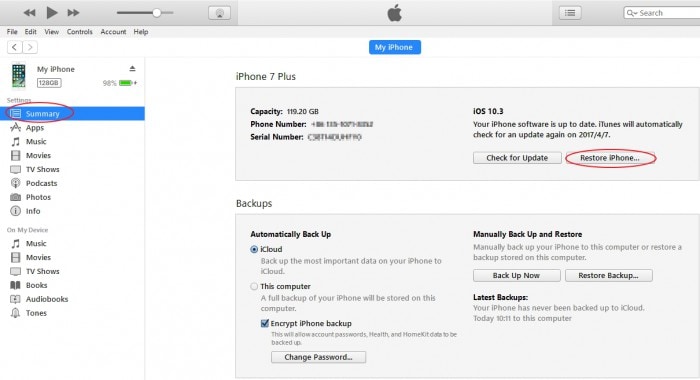
注意:上述步骤将帮助您浏览以选择您之前下载的 IPSW 文件。

现在您只需耐心等待 iTunes 完成软件更新过程。 好了,您的 iOS 设备已成功更新。
第 5 部分:使用 DrFoneTool 修复软件更新服务器错误
他们说要把最好的留到最后,所以这里是 DrFoneTool – 系统修复 (iOS), 一个工具包,可用于解决不同类型的 iOS 问题。 此外,这款产品还有助于在您的 iOS 设备上刷入最新的 iOS 版本而不会丢失数据,所以不要忘记尝试这款出色的产品。

DrFoneTool – 系统修复 (iOS)
修复 iPhone 系统错误而不会丢失数据。
- 只修复你的iOS正常,完全没有数据丢失。
- 修复各种iOS系统问题 陷入恢复模式, 白苹果徽标, 黑屏, 在开始时循环等。
- 修复其他 iPhone 错误和 iTunes 错误,例如 iTunes错误4013, 错误14, iTunes错误27,iTunes错误9 和更多。
- 适用于所有型号的iPhone,iPad和iPod touch。
- 与最新的 iOS 版本完全兼容。

如果无法联系 iPhone 软件更新服务器,下面给出的步骤将帮助您使用工具包修复它:
首先,必须在您的 PC 上下载并启动该软件,然后才能将 iPhone 连接到它。 选择软件主屏幕上的“系统修复”选项,然后继续。

现在,只需选择“标准模式”选项。

在这里,您需要在恢复/DFU 模式下启动您的 iPhone。 请参阅屏幕截图以更好地了解该过程。

现在,一旦系统提示您输入固件和 iPhone 型号详细信息,请确保准确输入它们,以便软件可以更准确地执行其功能。 此后单击“开始”以继续该过程。

您现在将看到安装过程已成功启动。

注意: DrFoneTool – 系统修复 (iOS) 将在安装最新软件更新后立即开始运行。
如果您的 iPhone 在任何情况下都拒绝在该过程结束后重新启动,请单击“重试”,如下图所示。

无法联系 iPhone/iPad 软件更新对于许多一直在寻找顺利更新 iOS 固件更新的选项的 Apple 用户来说是一件麻烦事。 iTunes 确实是一个不错的选择,但以防万一在联系 iPhone 软件更新服务器时遇到问题,请继续尝试上述技巧来解决问题,并在几分钟内将软件更新下载到您的 iOS 设备上.